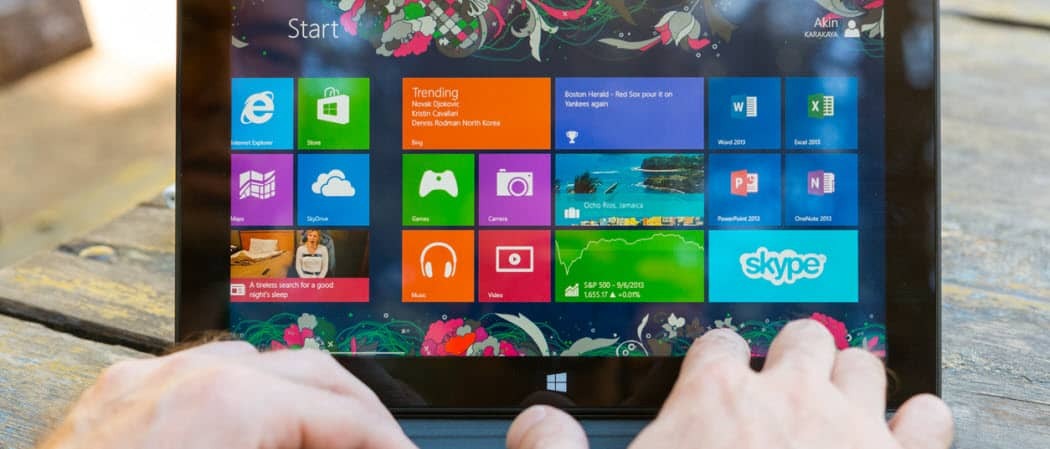Sådan gendannes Classic Paint App i Windows 10 Creators Update
Microsoft Windows 10 / / March 17, 2020
Sidst opdateret den

Er du ikke fan af… af Paint 3D? Sådan gendannes den originale MS Paint til Windows 10.
Tilbage i oktober forhåndsvisede Microsoft næste generations universal Paint-app kaldet Paint 3D. Den nye app, der er designet fra bunden af, fokuserer på nye områder af kreativitet, såsom 3D-design, illustration, community og udskrivning. Så meget som jeg kan lide retningen, hvor Microsoft tager Paint, er jeg bare ikke klar til det endnu at erstatte den gode gamle Win32 Mal app. Hvorfor er det dog tilfældet? Nå, den gamle Paint-app er indlejret i min hukommelsesmuskel.
Brug af Paint 3D er som at migrere til et fremmed land, lære landets love og hvordan man kommunikerer. Grænsefladen er slående anderledes, og der er nogle mindre forskelle som ydeevne; at åbne en fil og endda starte appen, som ikke er øjeblikkelig.
For mig personligt og muligvis nogle af jer foretrækker jeg at have vores kage og spise den også. Så selvom jeg stadig vil spille med den nye Paint 3D, så lad mig vise dig, hvordan du får den klassiske Paint-app tilbage.
Bring den gamle maling-app tilbage i Windows 10 Creators Update
Til at begynde med prøvede jeg at finde den klassiske Paint-app ved hjælp af søgning, kommandoen Kør og endda gennemse i mappen System 32. Hvert forsøg på at lancere den åbnede i stedet den nye 3D Paint-app. Med en lille undersøgelse opdagede jeg, at Microsoft valgte at skjule den gamle Paint-app. For at få det tilbage skal du ændre nogle registernøgler, så glem ikke at sikkerhedskopiere dit register før du går gennem trinnene nedenfor.
- Klik på Start, skriv: regedit, højreklik på den og klik derefter på Kør som administrator.
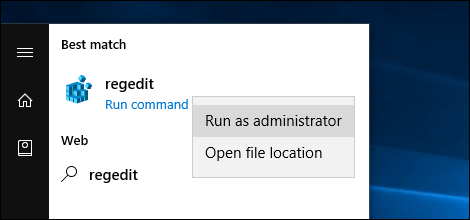
- Naviger til følgende registreringsdatabase nøgle: HKLM \ Software \ Microsoft \ Windows \ CurrentVersion \ Applets \ Paint \ Indstillinger. Du kan kopiere og indsætte strengen i den nye registreringsdatabase-adresselinje og derefter ramme Gå ind, og det vil tage dig der. Inden for Indstillinger, højreklik, vælg Ny > DWORD (32-bit) værdi.
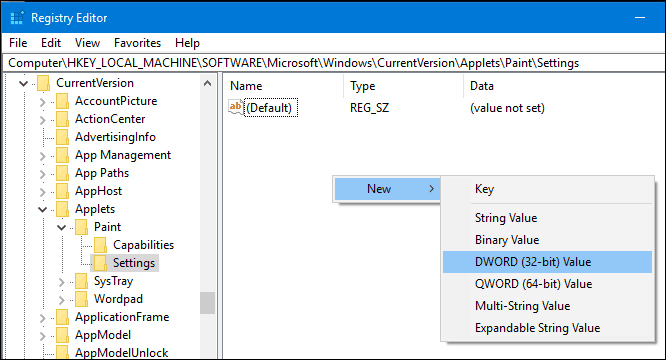
- Gå ind DisableModernPaintBootrem, højreklik på DWORD-værdien, og klik derefter på Ejendomme, ændre værdien til 0 (hvis den ikke allerede er). Klik på OK
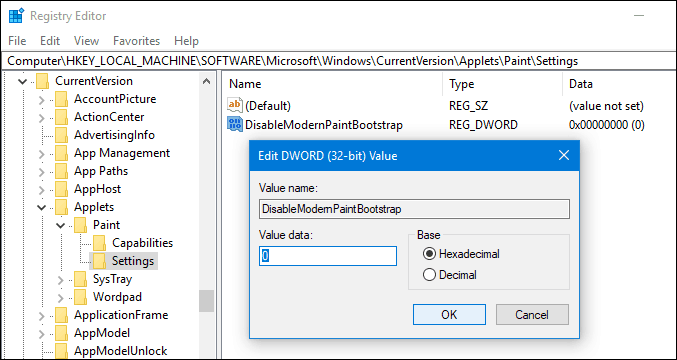
-
Bemærk: Hvis du ikke ser en registreringsdatabase nøgle til Indstillinger, skal du oprette et højreklik Maling> Ny> Tast indtast derefter ordet Indstillinger.
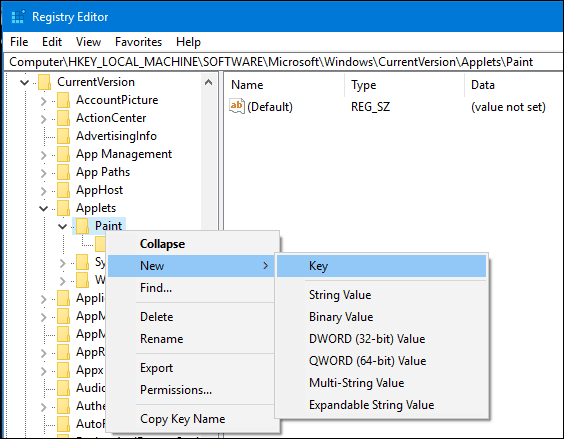
- Gå ud af registreringsdatabasen, start derefter Paint, som du normalt vil og vil være tilbage i forretning med MS Paint Classic.
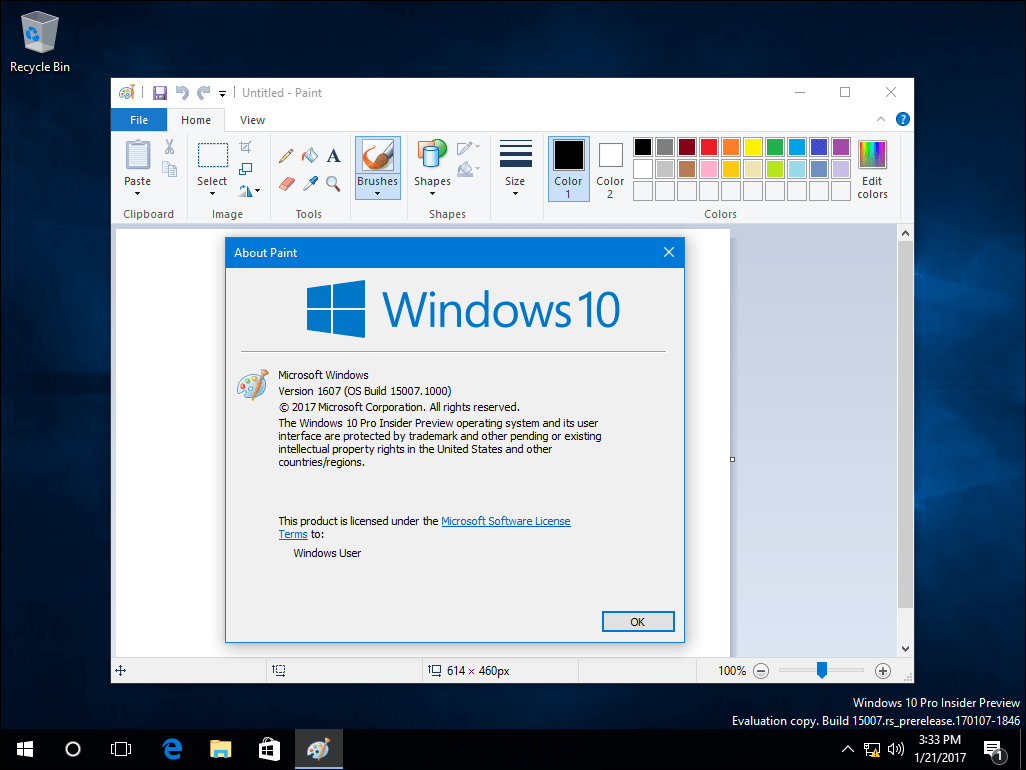
Den nye Paint 3D-app har en masse potentialer, men lige nu har det rod med min arbejdsgang; grundlæggende opgaver som at ændre størrelse på fotos, beskære, gemme og åbne er bare lidt for akavede eller svære at finde. Hvis der er tre apps, jeg gerne vil se, forbliver uberørt i Windows, er de WordPad, Paint og Notepad. For mere robuste, kreative behov vil det være dejligt at have Paint 3D som et alternativ.